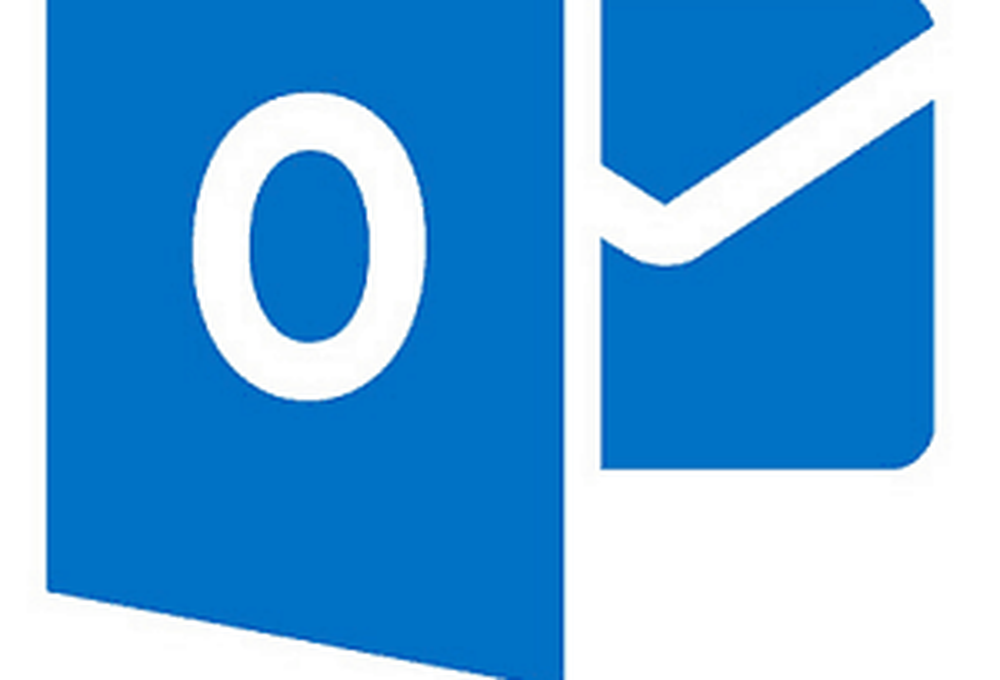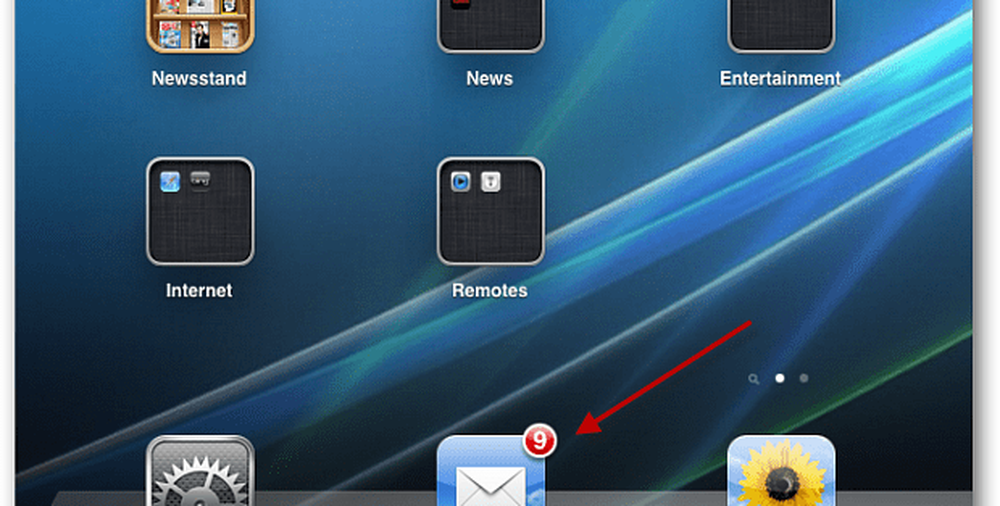Cómo configurar OpenDNS en su red doméstica [Configuración del enrutador]

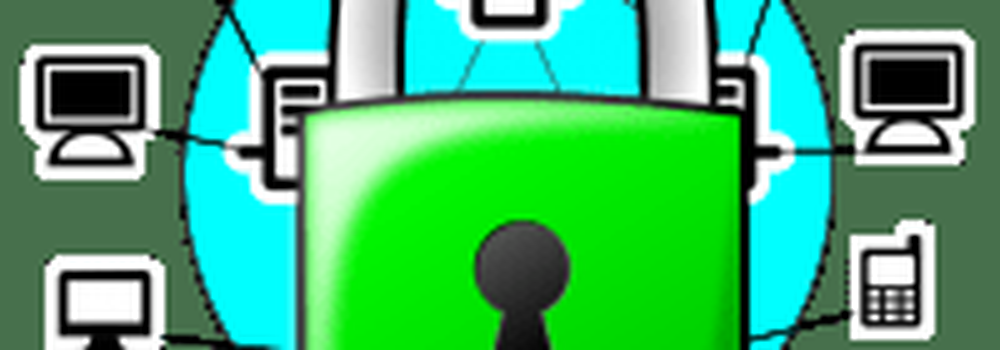 Su enrutador es la puerta de enlace entre todas las computadoras y dispositivos móviles en su hogar e Internet. OpenDNS es un servicio gratuito que hace que la puerta de enlace sea mucho más inteligente y mucho más segura. Lo hace al reemplazar el servicio de resolución de DNS de su ISP con una alternativa más rápida y más personalizable. Con OpenDNS, podrás:
Su enrutador es la puerta de enlace entre todas las computadoras y dispositivos móviles en su hogar e Internet. OpenDNS es un servicio gratuito que hace que la puerta de enlace sea mucho más inteligente y mucho más segura. Lo hace al reemplazar el servicio de resolución de DNS de su ISP con una alternativa más rápida y más personalizable. Con OpenDNS, podrás:- Aumenta la velocidad y la fiabilidad de tus navegadores web
- Rastrea la actividad web en tu red doméstica
- Bloquea y filtra contenido web (incluidos sitios web y dominios específicos)
La versión gratuita de OpenDNS le permite hacer todo esto sin software o "hacks" que podrían enfurecer a su ISP. OpenDNS es 100% legítimo y se utiliza ampliamente en el mundo de los negocios y la educación. Entonces, ¿por qué no usarlo en tu hogar??
Podríamos entrar en cómo funciona OpenDNS, pero después de leer los beneficios anteriores, apuesto a que no te importa. Por lo tanto, vamos a entrar en ello.
Configuración de OpenDNS en una red doméstica
Para usuarios domésticos, OpenDNS se puede configurar en una computadora o un enrutador. Si tiene varias computadoras en su hogar, entonces tiene más sentido configurarlas en su enrutador. De esa manera, todo el tráfico de Internet en su red doméstica verá los beneficios.
Primero, vaya a OpenDNS.com y registre una cuenta. OpenDNS ofrece muchos otros servicios, pero lo que está buscando es la versión gratuita de OpenDNS Home. Haga clic aquí para ir directamente a la página de registro.

Después de registrarse, tendrá la opción de elegir una configuración de Computadora, Enrutador o Servidor DNS. Escoger Enrutador.

Elija la marca y modelo de su enrutador entre las opciones. Esto le dará instrucciones paso a paso para configurar su enrutador con OpenDNS.

Las instrucciones para cada enrutador variarán ligeramente. Pero básicamente, irá a la página de configuración de su enrutador y cambiará sus servidores DNS a:
- 208.67.222.222
- 208.67.220.220
Después de configurar su enrutador, también querrá revisar su correo electrónico para obtener un enlace de confirmación de OpenDNS. Haga clic en eso y será llevado a su panel de control de OpenDNS.

Lo siguiente que querrá hacer es agregar su red doméstica a su cuenta OpenDNS. Para ello, haga clic en Ajustes. Su dirección IP será detectada automáticamente. Simplemente haga click Añadir esta red. (Tenga en cuenta que esta captura de pantalla es solo un ejemplo. No cambie lo que se muestra en la pantalla).

En la siguiente pantalla, asigne un nombre a su red (no importa qué). Para la gran mayoría de los usuarios, también marcará la casilla "Sí, es dinámico". Esto es especialmente cierto para los usuarios domésticos. Si está en una escuela u oficina, puede preguntar al administrador de su sistema si tiene una dirección IP dinámica o estática.

Si tiene una dirección IP dinámica, es una muy buena idea descargar el Actualizador de OpenDNS. Este es un servicio ligero que se ejecuta en una de sus computadoras y mantiene su IP actualizada en su cuenta OpenDNS. De lo contrario, tendría que hacer esto manualmente desde su panel de control de OpenDNS, y perdería sus beneficios de OpenDNS cada vez que cambiara su dirección IP (como ocurre ocasionalmente con las direcciones IP dinámicas).
Una vez que hayas hecho todo eso, haz clic en Hecho.
El siguiente paso es probar si OpenDNS está funcionando. Para hacer eso, vaya a welcome.opendns.com. Deberías ver una pantalla que se ve así:

Si no lo haces, prueba algunos de los pasos de solución de problemas a continuación..
Con la configuración de OpenDNS, debe ver de inmediato los beneficios de los enormes cachés de nombres de dominio de OpenDNS (que aumentan la velocidad y la confiabilidad) y las protecciones integradas contra phishers y falsos conocidos en la web. Si desea más detalles sobre lo que está haciendo OpenDNS, lea sobre cómo funciona OpenDNS. Para obtener más información sobre el seguimiento de la actividad web y el filtrado de contenido web (controles parentales) con OpenDNS, estad atentos ...
Cómo funciona OpenDNS
Sin profundizar demasiado en lo técnico, aquí está cómo funciona OpenDNS:
DNS significa Sistema de Nombres de Dominio. Este es el servicio en Internet que toma los dominios que escribe en su navegador (groovyPost.com, Facebook.com, Google.com) y los traduce a las direcciones IP que corresponden al servidor físico donde se encuentran estos sitios web (64.90. 59.127, 69.171.229.14, 74.125.137.100). Sin DNS, tendría que escribir las direcciones IP reales cada vez que quisiera acceder a un sitio web. Para ver lo que quiero decir, intente ingresar http://74.125.137.100 en su navegador web y ver a dónde lo lleva.
Por defecto, el DNS es manejado por su ISP. Por ejemplo, si tiene Comcast, todas sus solicitudes de Internet pasan por los servidores DNS de Comcast antes de llegar al sitio web real al que intenta acceder. Si tienes FiOS, usarás los servidores DNS de Verizon. La mayoría de los servidores de DNS son bastante simples, una talla para todos los asuntos. Resuelven nombres de dominio y no mucho más..
OpenDNS es una alternativa a estos servidores de DNS intermediarios genéricos "tontos". OpenDNS sigue siendo un intermediario entre usted e Internet, pero se parece más a un conserje que a un intermediario. Al ajustar algunas configuraciones en su enrutador o en su computadora, puede omitir los servidores DNS de su ISP y usar OpenDNS en su lugar. Una vez que registre una cuenta en OpenDNS, puede decirle al servicio cómo administrar sus solicitudes de DNS desde su panel de control de OpenDNS. En primer lugar, puede hacer que OpenDNS lo proteja de sitios de phishing conocidos, así como de redes de bots y malware malicioso. Pero también puede optar por filtrar contenido no deseado, como pornografía, actividad ilegal y sitios de redes sociales..
Le mostraremos cómo hacer todo eso en algunos otros tutoriales. Pero por ahora, disfrute de su navegación web más rápida (gracias al almacenamiento en caché del dominio de OpenDNS) y de un Internet más seguro!
Ayuda y solución de problemas
Cambiar la configuración de DNS del enrutador puede tardar unos minutos en activarse. Para acelerar el proceso, puede vaciar su caché de DNS, reiniciar su computadora o reiniciar su enrutador (solo asegúrese de no hacer un restablecimiento de fábrica o un restablecimiento completo) , ya que esto deshará tus nuevas configuraciones de DNS).
Personalmente, tuve problemas para que mi Airport Extreme comenzara a registrar estadísticas y bloquear dominios, incluso después de realizar los pasos anteriores. Otros han reportado que cambiar su Configurar IPv4 estableciendo a Manual en lugar de usar ayuda de DHCP, pero para mí, me alejé por un par de horas y regresé y comenzó a trabajar mágicamente.
Si aún no lo ha hecho, también recomiendo descargar la utilidad OpenDNS Updater.
Si está utilizando DD-WRT u otro firmware de terceros, se sabe que DNSMasq causa problemas con OpenDNS. Lea esto para más información.
Si todo esto falla, publique un comentario aquí o visite la página de soporte de OpenDNS.